卧室Wi-Fi怎么这么慢?卫生间 Wi-Fi 怎么这么慢?阳台 Wi-Fi 怎么这么慢?餐厅 Wi-Fi 怎么这么慢?——来自一位大户型户主的烦恼。
面对上述问题,可能有人会选择找运营商,如果这个时候工作人员恰好在冲业绩,你得到的答复可能就是
亲亲您好,这边建议您升级一下宽带套餐呢!
对于大户型而言,Wi-Fi 慢的原因可能更多的在于路由器的覆盖能力,而你花了大价钱升级而来的宽带,不一定能解决这个问题。为此,你可能了解过 Wi-Fi 放大器、信号增强路由器等产品,懂技术的小伙伴可能会多买一些路由器来手动组网......不过,这些都不如一套分布式路由来得愉快。

早在 2016 年,华为就推出了 Q 系列子母路由,而现在,这个系列已经迎来了第三款产品 Q2 Pro,下面我们就来体验一番,看看它能不能满足大家对「快」的需求。
外观上,华为路由 Q2 Pro 采用了一大一小子母设计,子母路由器均为白色圆柱体,与大多数装修风格都能很好地搭配。
母路由器比子路由器多了一枚 HiLink 按键,通过它可以快捷连接到华为生态链的智能家居。

此外,子母路由器的指示灯设计也完全不同。子路由只有一个小圆点,而母路由的指示灯则是环绕在底部。
母路由配置了三个千兆接口,均不分 WAN/LAN 口,基本上可以实现盲插的操作。

子路由作为母路由的辅助,网络信号直接通过电力线传输,所以并没有配置 WAN 口。
虽然有线网络的使用场景越来越少,但本着「我可以不用,但你不能没有」的原则,子路由也配置了一个 LAN 口,以满足有线设备的高速连接。

在无线路由器刚刚流行的那段时间,路由器的设置界面看着就头大。也许有些人想过给家里换个路由器,但考虑到买回来还得自己设置,也就打消了这个念头——反正旧的又不是不能用。
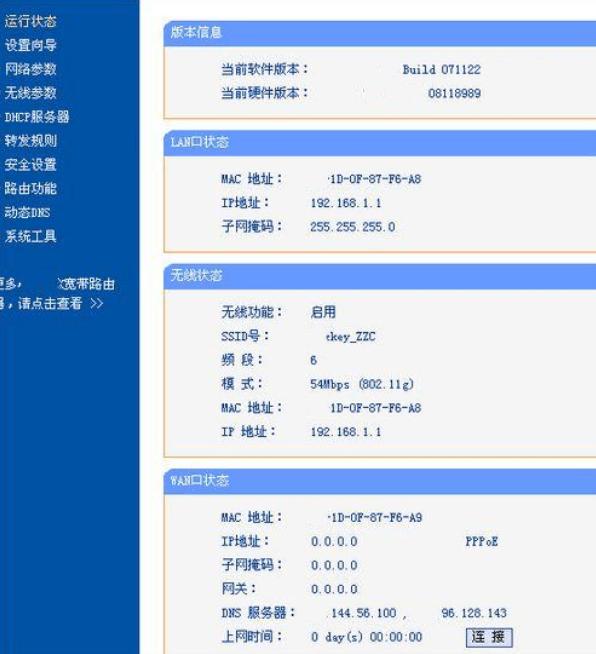
▲旧路由器设置界面
殊不知,如今路由器的设置已经发生了翻天覆地的变化,对于华为路由 Q2 Pro 而言则更甚。
将母路由通电后,直接将其与运营商的猫连接,这一过程甚至连 WAN/LAN 口都不用分。而接下来的工作也完全可以在手机完成。
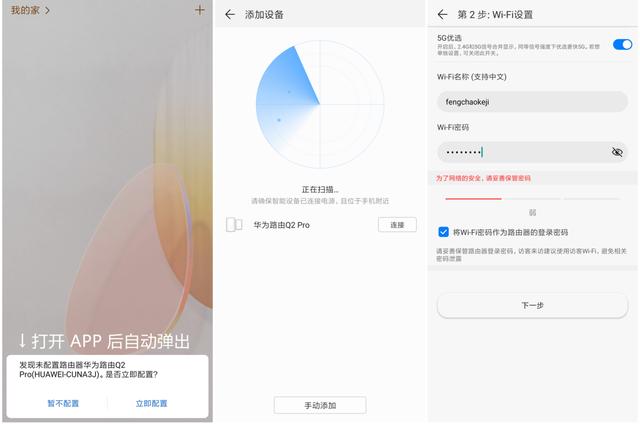
安装华为智能家居 APP 后,打开 APP 即可自动扫描附近的路由器,选择华为路由 Q2 Pro 进行连接,再输入宽带账号密码,并设置好 Wi-Fi 名称和密码就可以使用了。
如果你记不得宽带账号,也大可不必求助客服。华为路由 Q2 Pro 可以一键学习旧路由宽带账号密码,只需将旧路由的 WAN 口与新路由的任一网口连接,就可以自动拨号上网。
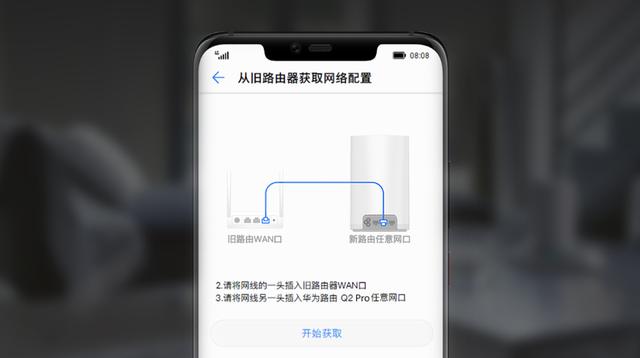
母路由设置完成后,就可以开始设置子路由了,这一过程甚至都不必称为「设置」,即插即用就是它最大的特性。找到家中 Wi-Fi 信号差的地方,哪里信号不好插哪里,没有任何多余的操作。
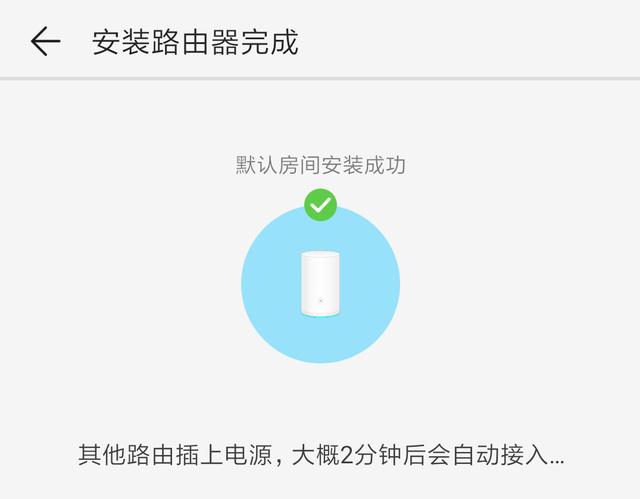
到这里,子母路由器都算设置完成了,整个操作就如同在其他 APP 上注册账号、填写资料一般,跟着「下一步」的提示走,基本上不会出错。
除了这些之外,华为路由 Q2 Pro 还提供了非常方便的路由器管理功能,限制设备上网时段(儿童上网)、客人 Wi-Fi 、接入设备管理等等,这些功能都可以通过华为智能家居 APP 来实现,并且支持远程控制。
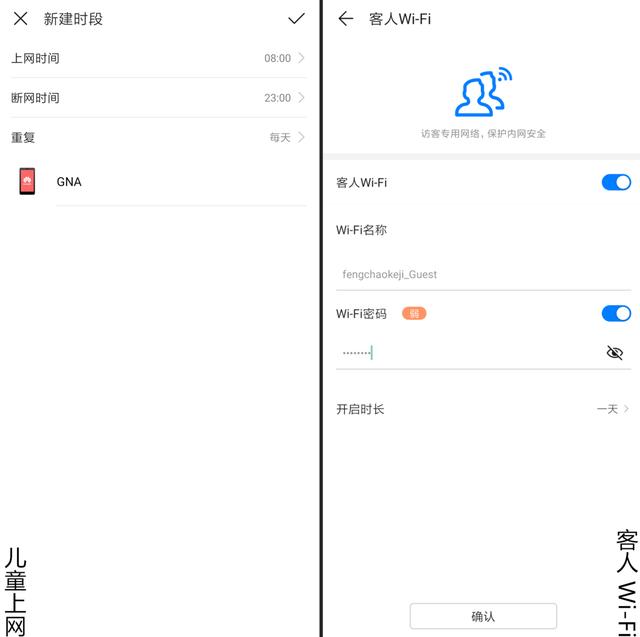
▲儿童上网和客人 Wi-Fi
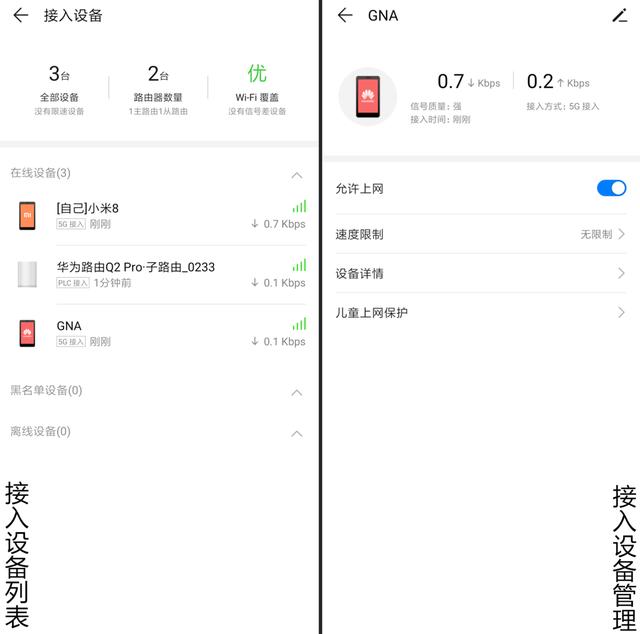
▲接入设备管理
说了这么多便利性问题,接下来就应该看看华为路由 Q2 Pro 的性能到底如何。
据官方介绍,华为路由 Q2 Pro 采用了华为自研凌霄千兆电力猫芯片、并采用 PLC Turbo 技术,组网性能比上一代提升了 50%-120%。

这是我的户型,母路由置于客厅,我们将子路由会依次插在B点和C点进行测速,家中为100M电信光纤宽带。从户型图看,B点和C点和客厅的母路由都是斜穿2~3堵墙,所以以前一个路由器的时候很不爽,特别是卧室(因为阳台去的少,还好一些)。
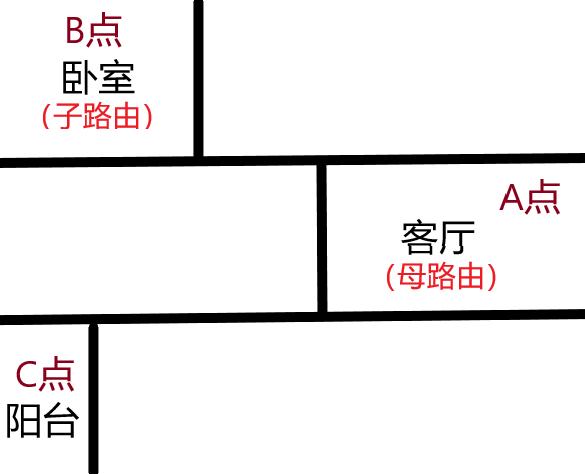
在我们的实际测试中,我们先只安装母路由然后进行第一轮测速,如下分别为客厅、卧室、阳台三个地方的测速结果,显然斜穿2~3堵墙的卧室和阳台只能连接2.4G信号,速度已经衰减到40M左右
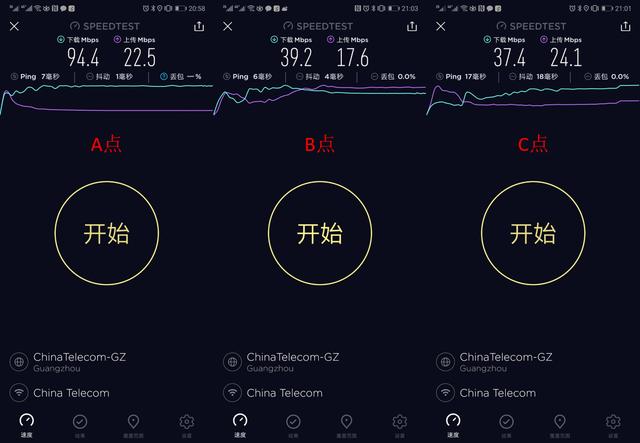
然后,我们分别在卧室和阳台依次插上子路由进行测速,得到如下表现:卧室B点、阳台C点已经和客厅A点基本上一样的速度,做到了百兆光纤的无损扩展,确实给力。因为阳台很少去,所以现在子路由主要插在卧室了。
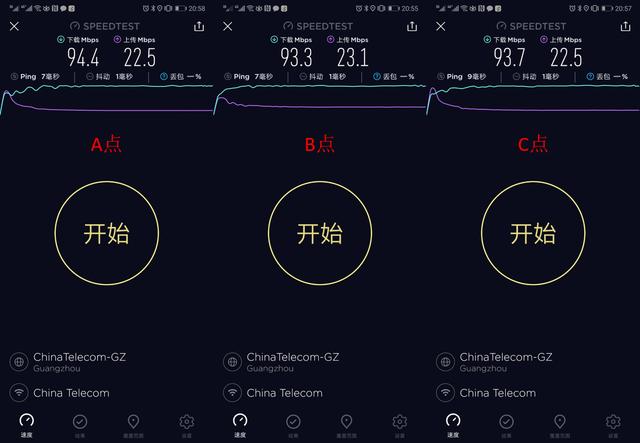
对于路由器组网,除了看中速度无损扩展,更重要的是漫游能力,也就是保持联网设备移动时,在不同路由器网络之间切换时的连接稳定。
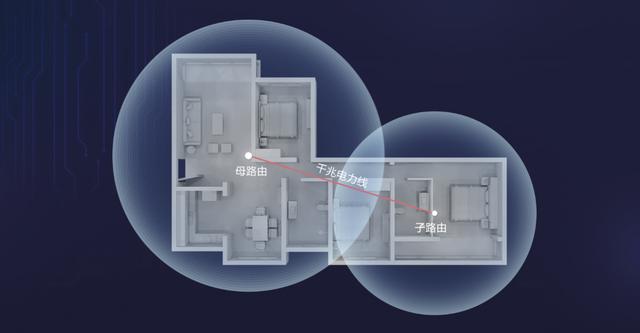
假设你在母路由附近开一局王者荣耀,妈妈在子路由附近叫你吃饭,走动的过程中,Wi-Fi 网络会自动切换到子路由,而华为路由 Q2 Pro 支持无缝漫游功能,所以这个过程中并不会出现太明显的网络波动。
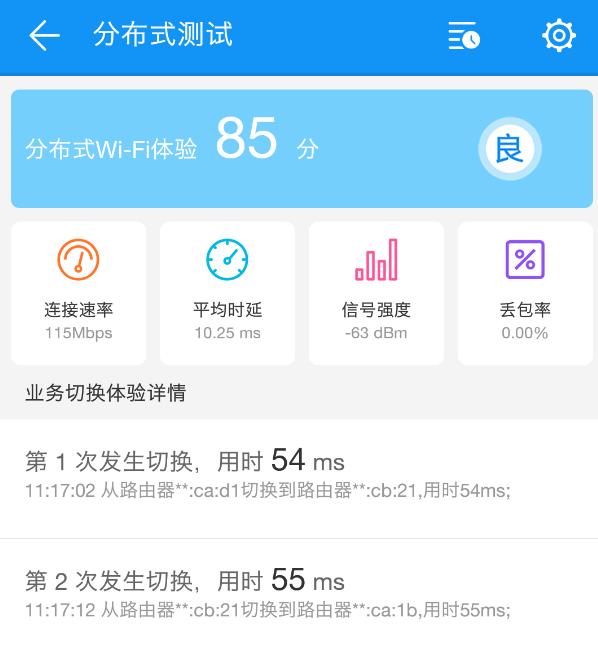
在具体的测试中,华为路由 Q2 Pro 在切换路由时用时大约为 54ms,整个测试平均时延为 10ms。
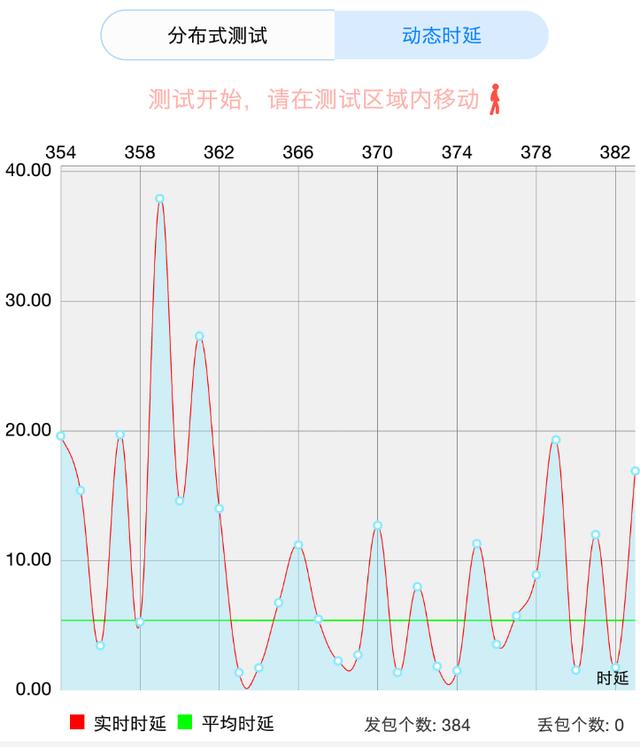
即使时延有少许波动,但最高数值也仅有 38ms 左右,完全可以满足游戏场景。而游戏都是如此,更不用说刷微博、看视频的日常了。

总的来说,华为路由 Q2 Pro 外观简约、设置方便,而其强大、流畅的电力线组网可以说是专为大户型的家庭设计。买了大房子之后,再搭上一套华为路由 Q2 Pro,从此可以和信号差、网速慢、延迟高的问题说再见了。






















 被折叠的 条评论
为什么被折叠?
被折叠的 条评论
为什么被折叠?








